
Тема: Создание 3D-модели бокала с помощью операции «Вращение»
Цель занятия: обучить методам построения 3D-моделей в САПР Компас-3D, используя операции вращение и оболочка.
Задачи:
Обучающие: научить правилам создания 3D-модели с помощью операций «вращение» и «оболочка»; развить представление о редактировании и удалении элементов, редактировании эскиза, редактировании параметров элемента в САПР Компас-3D.
Развивающие: формировать интерес к учению; развивать познавательные интересы, творческие способности; прививать исследовательские навыки.
Воспитательные: воспитание активности учащихся; обеспечение сознательного усвоения материала.
Оборудование:
Программное обеспечение: Компас-3D, мультимедиа-проектор, ПК, алгоритм выполнения задания для каждого учащегося, Интернет
Ход занятия
1. Организационный момент
Сообщение темы, определение цели и задач занятия учащимися.
2. Актуализация знаний
Повторим принципы и методы создания трехмерных моделей в Компас-3D с помощью операции «Вращение»:
Ø Что такое операция «вращение» в Компас-3D?
Ø В чем главное отличие операции вращение от других операций в Компасе?
Ø Перечислите основные требования к эскизу, для того чтобы к нему можно было применить операцию вращения?
3. Изучение нового учебного материала.
На
любом этапе работы деталь можно преобразовать в тонкостенную оболочку. При
создании оболочки ![]() все тело детали исключается из расчетов,
а к ее граням добавляется слой материала, образующий оболочку.
все тело детали исключается из расчетов,
а к ее граням добавляется слой материала, образующий оболочку.
Рис. 1
 |
Рис. 2
![]()
 |
 |
||
Рис. 3. Принцип работы операции оболочка
4. Ориентировочно-мотивационный этап.
Сегодня на занятии мы рассмотрим практическое применение операций «вращение» и
«оболочка». Перед тем как приступить к практическим заданиям, повторим главное правило 3D-моделирования:
ü Чтобы научиться выполнять 3D модель детали в графическом редакторе, нужно уметь представить деталь в пространстве и выполнить её на плоскости.
При построении тел вращения необходимо четко представить себе эскиз, который будет
вращаться вокруг оси. В таком эскизе все диаметральные размеры, которые есть в чертеже уменьшаться в два раза.
5. Операционно-исполнительский этап
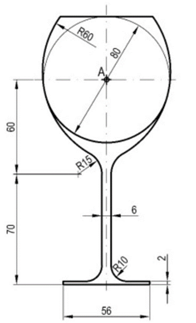 |
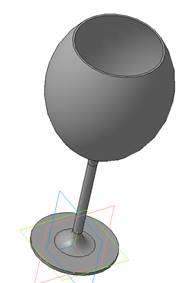 |
||
![]() Идея построения модели заключается в том,
что мы сначала построим сечение бокала, а затем с помощью операции вращения
создадим 3D- модель. Для того
чтобы построить сечение модели, необходимо мысленно разделить ее пополам по
высоте. Поскольку бокал — это тонкостенная модель, то к нему мы применим
операцию оболочка с толщиной стенки 1 мм.
Идея построения модели заключается в том,
что мы сначала построим сечение бокала, а затем с помощью операции вращения
создадим 3D- модель. Для того
чтобы построить сечение модели, необходимо мысленно разделить ее пополам по
высоте. Поскольку бокал — это тонкостенная модель, то к нему мы применим
операцию оболочка с толщиной стенки 1 мм.
Порядок выполнения работы:
1) Запускаем программу Компас-3D V16.
2) Создаем файл-деталь.
3) В файле выполнить построение детали «Бокал».
Создадим рюмку бокала
Эскиз сечения бокала мы создадим сразу, но затем отделим ножку от рюмки, предварительно скопировав эскиз ножки. Это необходимо сделать по причине того, что при добавлении бокалу полых стенок, команда оболочка создаст их и для ножки бокала, а это недопустимо.
При построении рюмки бокала, необходимо обратить особое внимание на «стык» рюмки и ножки. Он представляет собой объект сопряжение между окружностью диаметром 80 мм и дугой радиусом 15 мм. Его мы создадим при помощи окружности касательной к объектам сопряжения
4)
Меняем
![]() ориентацию
осей на XYZ
ориентацию
осей на XYZ
5)
Выбираем
плоскость XY и переходим в
эскиз ![]() .
.
6)
С
помощью горизонтальной вспомогательной прямой![]() и вертикальной вспомогательной прямой
и вертикальной вспомогательной прямой![]() отмечаем точку (0,0)
на эскизе.
отмечаем точку (0,0)
на эскизе.
7)
Выбираем
инструмент параллельная прямая ![]() (одну) и строим три прямые влево от вертикальной
прямой, проходящей через точку (0,0)на расстоянии 3 мм, 18 мм и 28 мм.
(одну) и строим три прямые влево от вертикальной
прямой, проходящей через точку (0,0)на расстоянии 3 мм, 18 мм и 28 мм.
8)
Выбираем
инструмент параллельная прямая ![]() (одну) и строим четыре прямые вверх от
горизонтальной прямой, проходящей через точку (0,0) на расстоянии 2 мм, 70 мм,
130 мм и 170 мм.
(одну) и строим четыре прямые вверх от
горизонтальной прямой, проходящей через точку (0,0) на расстоянии 2 мм, 70 мм,
130 мм и 170 мм.
9)
В точке (0, 130) строим окружность ![]() Ø
=80 мм вспомогательного стиля
Ø
=80 мм вспомогательного стиля ![]()
10)
Меняем стиль линий на основной. На панели геометрия
находим дугу по окружности![]() . Строим ее в точке (-18, 70) по
следующему виду:
. Строим ее в точке (-18, 70) по
следующему виду:
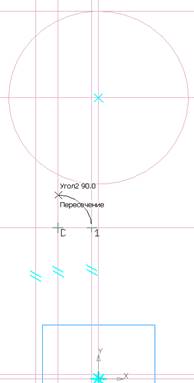 |
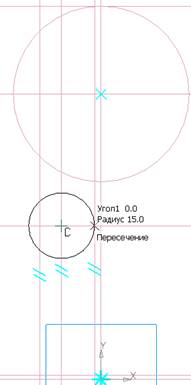 |
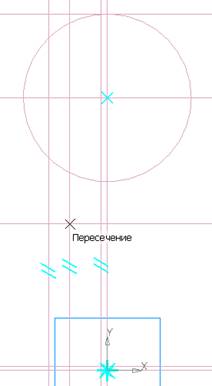
11)
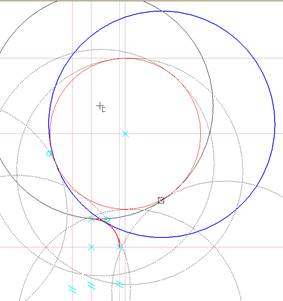 |
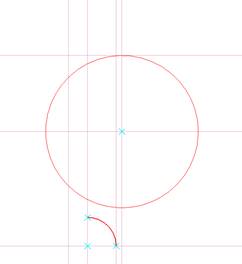 |
12)
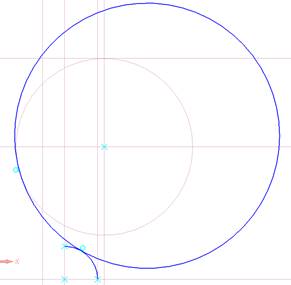
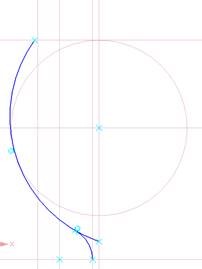
![]() Выбираем панель редактирования
Выбираем панель редактирования ![]() и
усекаем лишнее
и
усекаем лишнее ![]() по следующему виду:
по следующему виду:
13)
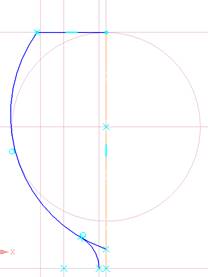 |
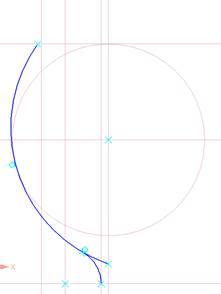 |
14)
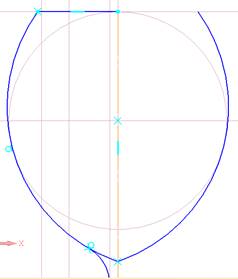 |
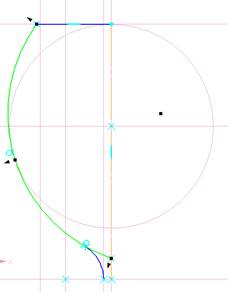 |
15)
 |

16)
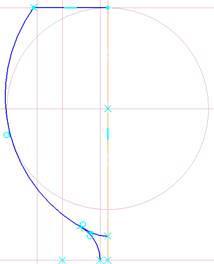 |
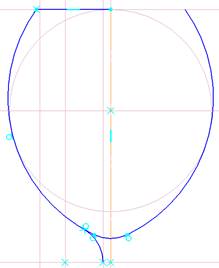 |
17)
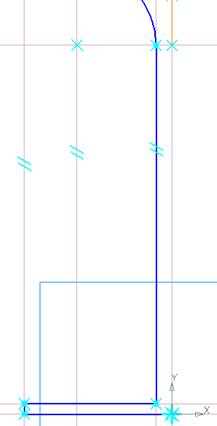 |
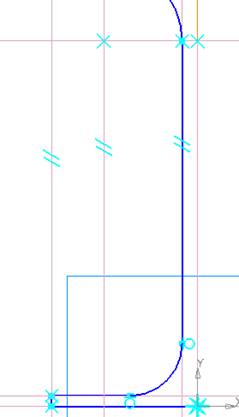 |
||
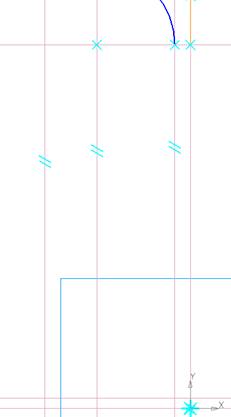
18)
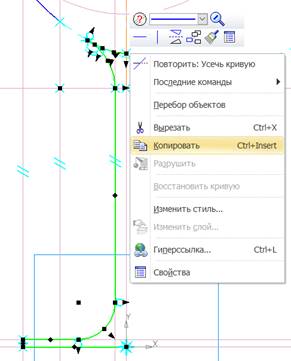 |
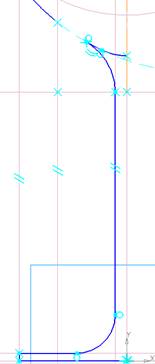 |
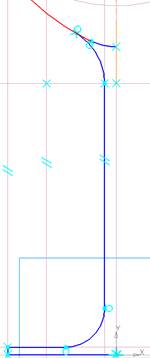 |
19)
![]()
![]()
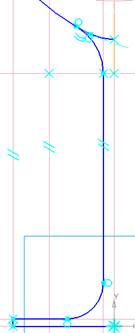 |
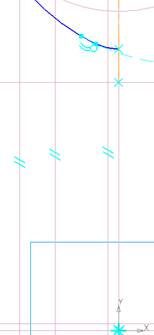 |
||||
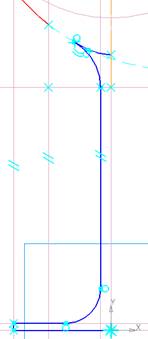 |
|||||
20)
Выходим из эскиза 1 и применяем к нему операцию вращение
![]() .
Получаем рюмку бокала
.
Получаем рюмку бокала
21)
 |
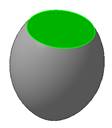 |
Создадим ножку бокала
22) Выбираем плоскость
XY и переходим в
эскиз ![]() .
.
23) ![]()
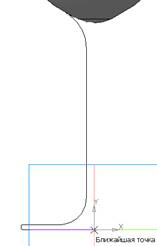
![]()
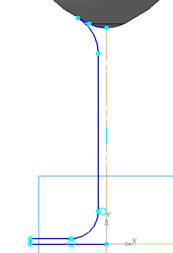 |
|||
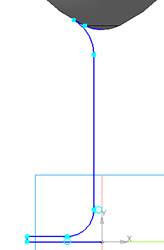 |
|||
24) Выходим
из эскиза 2 и применяем к нему операцию вращение ![]() . Модель готова!
. Модель готова!
6. Закрепление темы
Проверьте себя
Ø Какую функцию выполняет операция «оболочка» в Компас-3D?
Ø Какими параметрами задаётся оболочка?
Ø Где расположены команды вращение и оболочка?
7. Итог занятия
Ребята, внимание, сохраните свои работы. У нас готовы наши 3d модели. Итак, о достижениях этого занятия сейчас поговорим, исходя из задач, которые вы поставили перед собой. (фронтальный опрос).
Определи, соответствует ли твоя работа заданным критериям?
Чему ты научился, создавая данную 3D-модель? (заполняют таблицу).
|
Знаю/Умею |
Хочу научиться |
Научилась/лся |
|
|
|
|
Сегодня на занятии мы изучили на практике принцип создания трехмерных моделей с помощью операции вращения. Наше занятие подошло к концу. Спасибо за внимание!
Материалы на данной страницы взяты из открытых источников либо размещены пользователем в соответствии с договором-офертой сайта. Вы можете сообщить о нарушении.